![]() Již vícekrát jsme se zde zmiňovali o tom, že společnost Nvidia je jedna z mála, která se poměrně obstojně stará o linuxové uživatele svých grafických karet. Dalším důkazem budiž nedávné vydání stabilní verze ovladače grafických karet NVIDIA 358.16.
Již vícekrát jsme se zde zmiňovali o tom, že společnost Nvidia je jedna z mála, která se poměrně obstojně stará o linuxové uživatele svých grafických karet. Dalším důkazem budiž nedávné vydání stabilní verze ovladače grafických karet NVIDIA 358.16.
Uživatelům, kteří si již dříve nainstalovali ovladač NVIDIA 358.09 beta je doporučeno provést upgrade na nejnovější verzi ovladače Nvidia 358.16.
Změny:
- Opravena chyba ve verzi ovladače 358.09, která u některých GPU vedla k nesprávnému fungování OpenGL aplikací ve spojení s Quadro Sync.
- Opravena chyba ve verzi ovladače 358.09, která vedla ke zamrzání OpenGL aplikací při zapnutí SLI AFR, SFR nebo SLIAA.
- Opravena chyba ve verzi ovladače 358.09, která způsobovala nereagování systému při spuštění OpenGL aplikací s topologií SLI Mosaik.
- Opravena chyba blikání G-Sync monitorů na GPU architektuře Kepler při přehrávání videí s malým počtem snímků za sekundu.
- Opravena chyba která způsobovala pád OpenGL VDPAU aplikací topologie Xinerama při připojení více monitorů k jedné GK.
- Přidán nouzový režim, aby bylo zajištěno fungování GLX při zablokování komunikace mezi klientem NVIDIA GLX a serverem NVIDIA GLX. Například SELinux ve Fedoře 22 blokuje ovladač NVIDIA 358.09 GLX na GDM3.
- Přidána podpora X.Org Server 1.18 a OpenGL 4.3.
Instalace v Linux Mintu
Důležité upozornění: Pokud vám vše bez problémů funguje, raději nic neměňte. Před samotným stažením a instalací nového ovladače se ujistěte, že váš systém podporuje NVIDIA GPU. Můžete také použít automatického rozpoznání ovladače na webových stránkách společnosti NVIDIA, který vám pomůže najít ten nejnovější pro vaší GK NVIDIA.
Jak identifikovat a nainstalovat správný ovladač pro vaši grafickou kartu Nvidia v Linux Mintu najdete na stránce „Jak nainstalovat nejnovější ovladače Nvidia v Linux Mintu 17 Qiana„. V opačném případě riskujete instalací ovladače NVIDIA 358 nenabootování systému v grafickém rozhraní.
Pokud se tedy z nějakého důvodu rozhodnete ovladač vaší grafiky instalovat či upgradovat, otevřete terminál a zadejte následující příkazy:
| Příkazy terminálu: |
|---|
| sudo add-apt-repository ppa:graphics-drivers/ppa |
| sudo apt-get update |
| sudo apt-get install nvidia-358 nvidia-settings |
Po instalaci restartujte počítač, čímž by měl aktivován daný ovladač Po novém přihlášení si můžete zkontrolovat aktuální ovladač ve Zdroje softwaru > Programy a aktualizace karta Další ovladače nebo si otevřete Menu > Nastavení > NVIDIA X Server Settings:
Přeji bezproblémové používání nejnovějšího stabilního proprietárního ovladače NVIDIA.



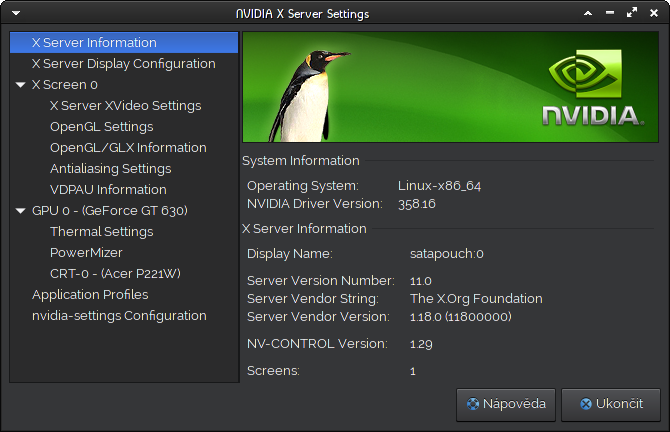
Podľa popisu by mala byť funkčná HW akcelerácia videa H265. Funguje to niekomu?